VSCode安装教程并配置C/C++环境
一、VSCode的下载与安装
1.VSCode下载
官网:Download Visual Studio Code - Mac, Linux, Windows
根据自己的系统选择下载的版本,我选择windows
2.VSCode的安装
运行刚下载的.exe文件
点击同意协议,下一步
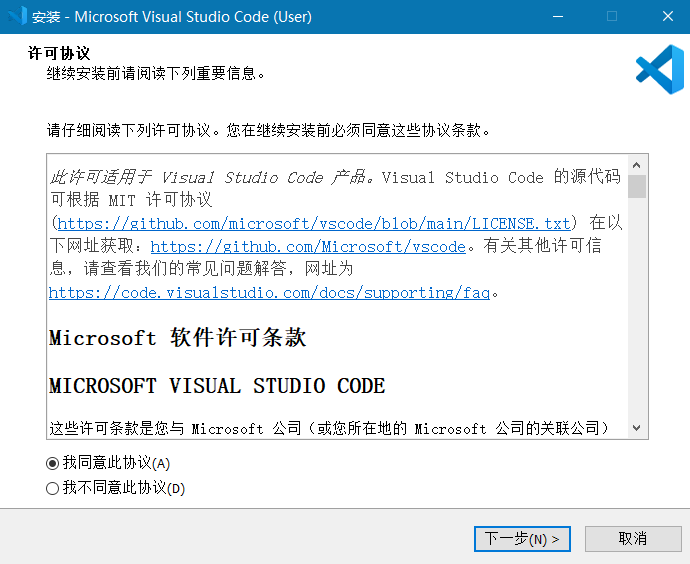
自定义存放路径,最好不要放到C盘哦,自己找个容量大的盘放
下一步
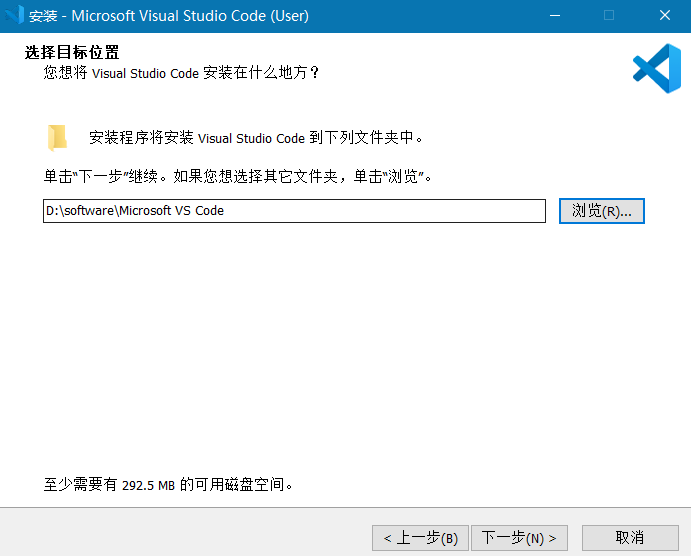
这里默认就好,添加到开始菜单,点击下一步
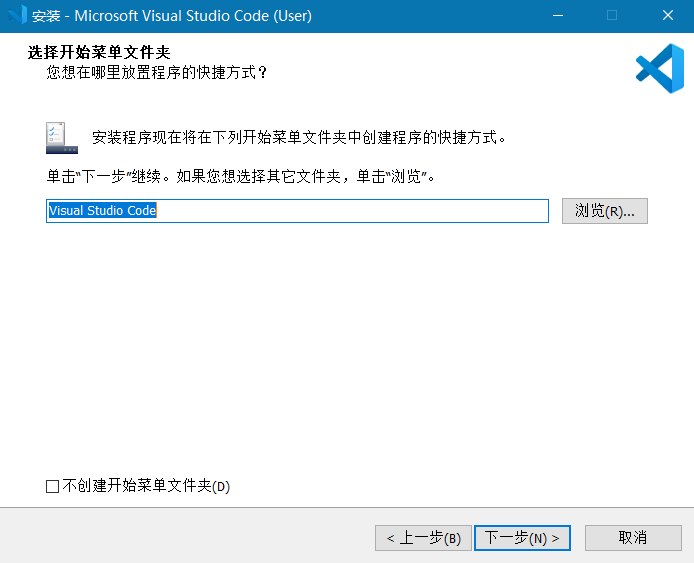
按图中勾选,点击下一步

注:
1:在桌面创建快捷方式:勾选
2:将VSCode添加到右键菜单,支持打开文件:勾选
3:将VSCode添加到右键菜单,支持打开目录:勾选
4:勾选后会把很多文本格式改为用VSCode打开,例如.txt文件:不勾选
5:添加到PATH(环境变量),自动添加,无需手动配置:勾选
确认一下刚才配置的信息,点击安装
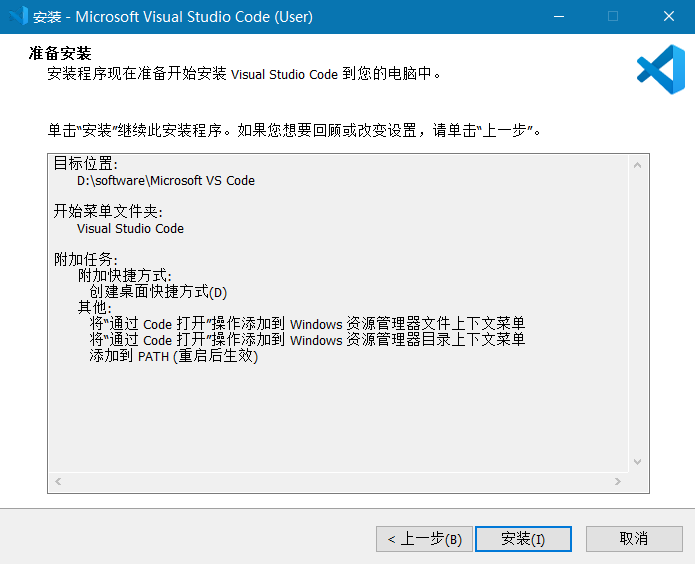
等待安装
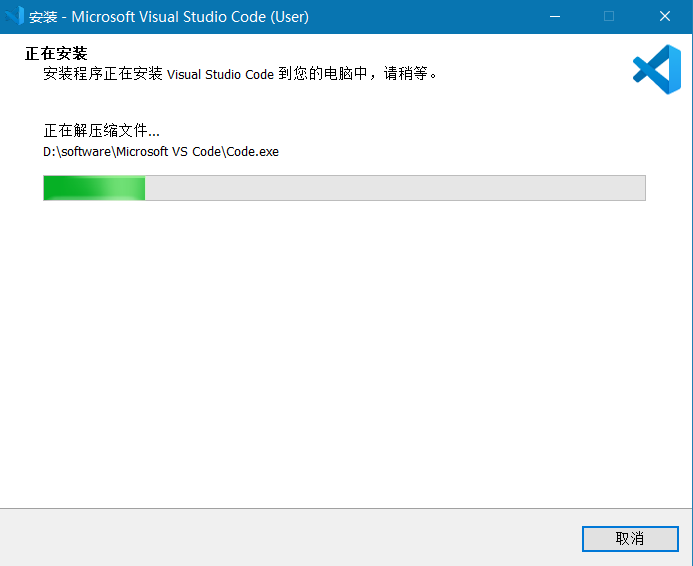
点击完成

点击完成后自动进入这个界面

配置中文界面
点击左侧栏中的最后一个按钮
在搜索框输入Chinese,第一个就是简体中文,点击安装
如果想用英文,不换也行
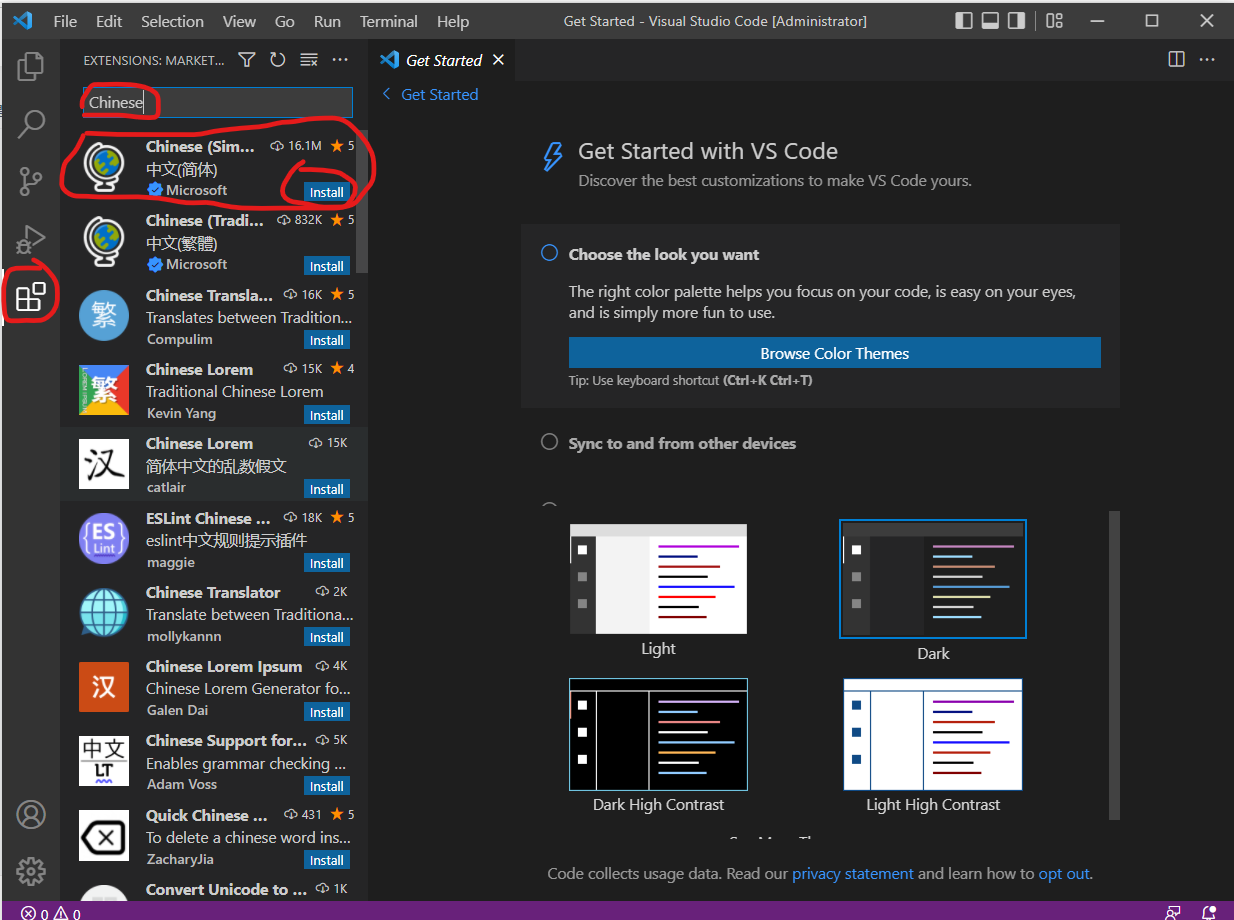
安装好后,右下角跳出这个东西
点击restart
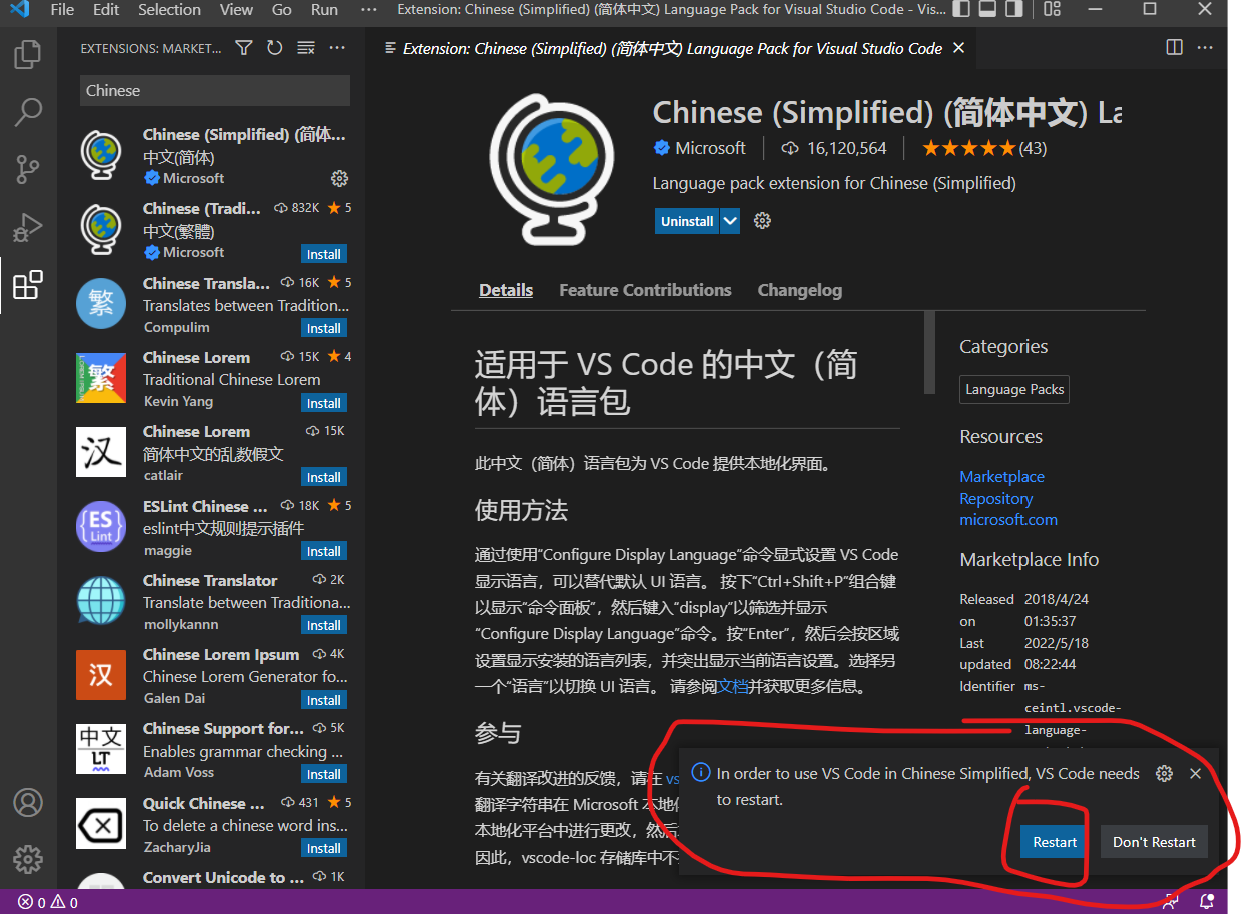
然后重新打开后就是中文界面啦
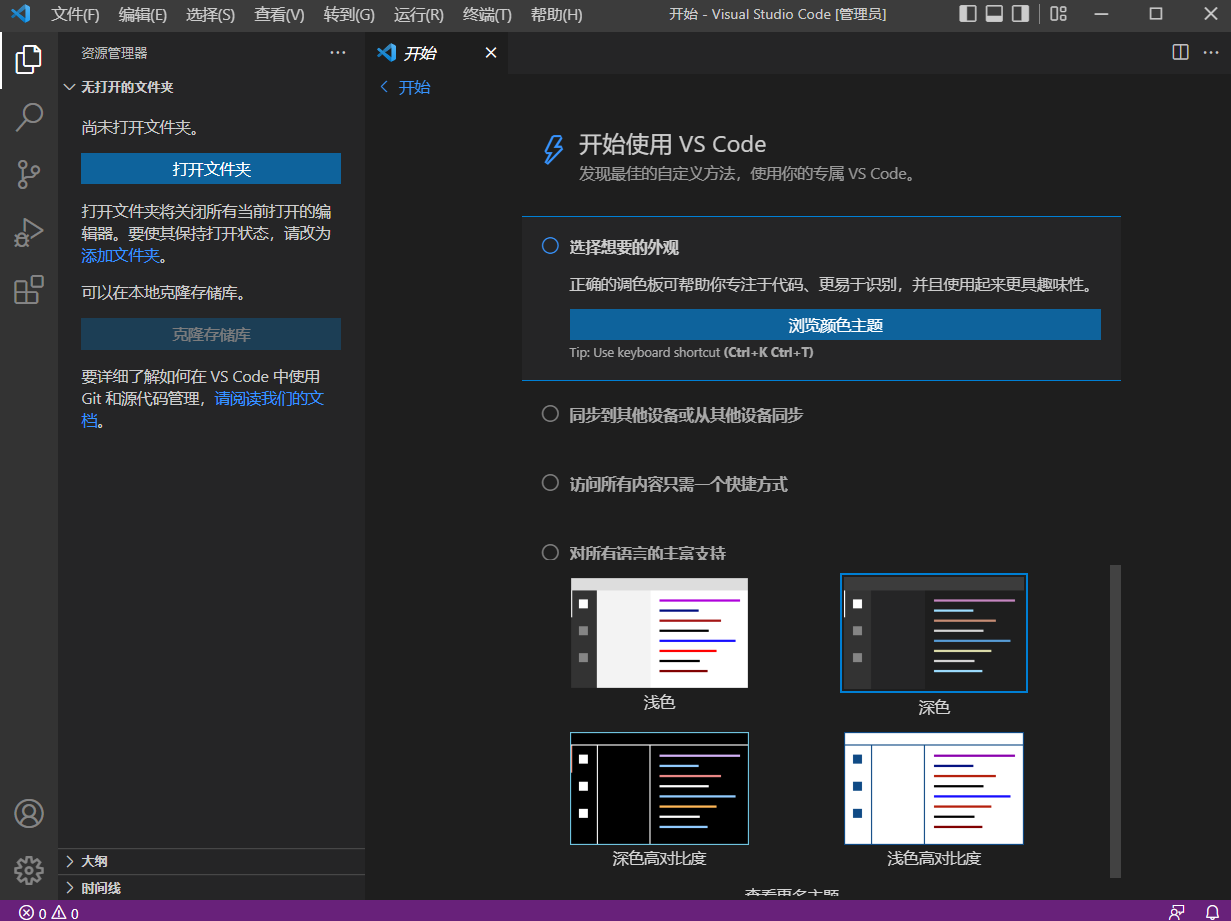
二、初始化配置
先来认识一下界面
左侧栏从上到下依次为:资源管理器、搜索功能、源代码管理、Debug、安装插件
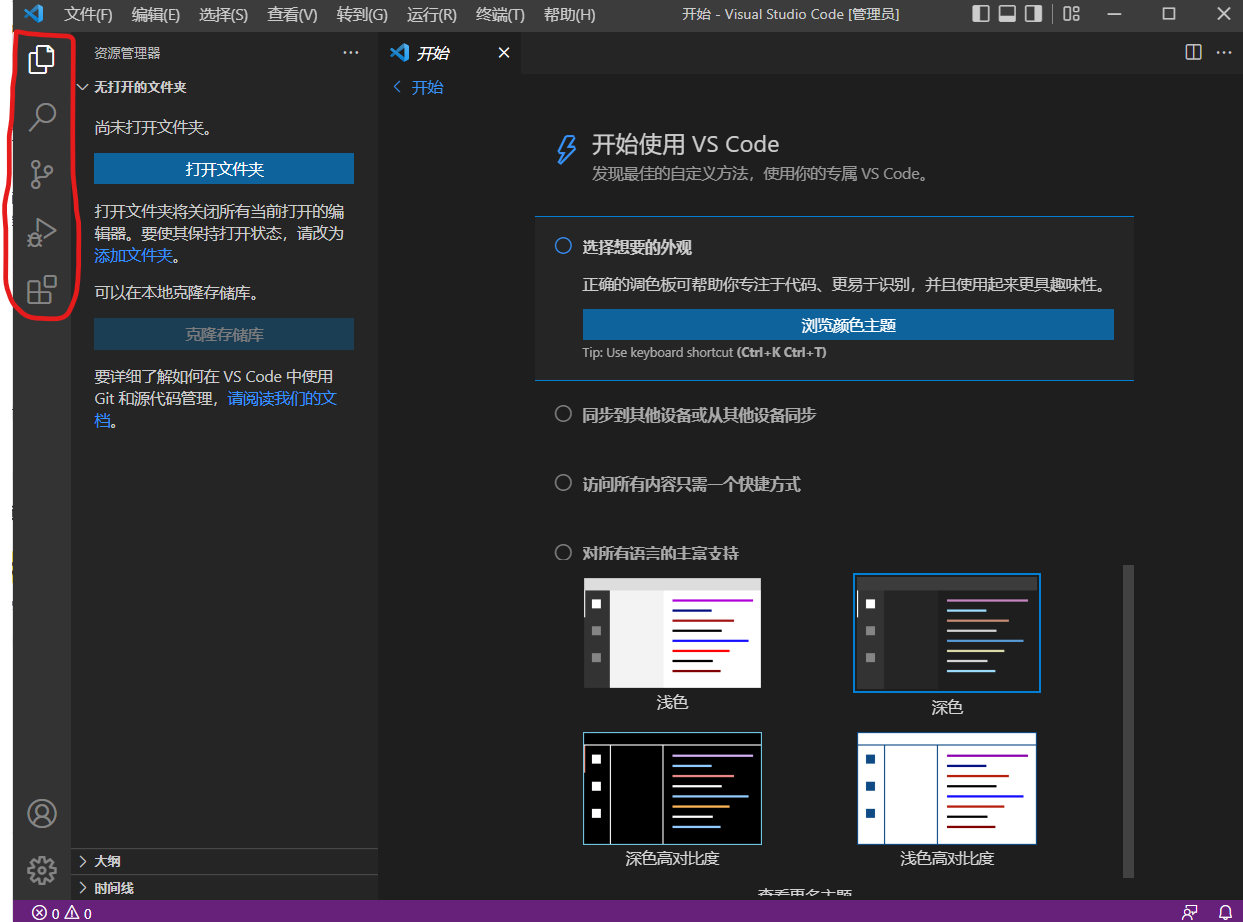
开始界面可以进行初始化设置
【主题设置】我选择深色,对眼睛比较好

【同步到其他设备】点击并选择
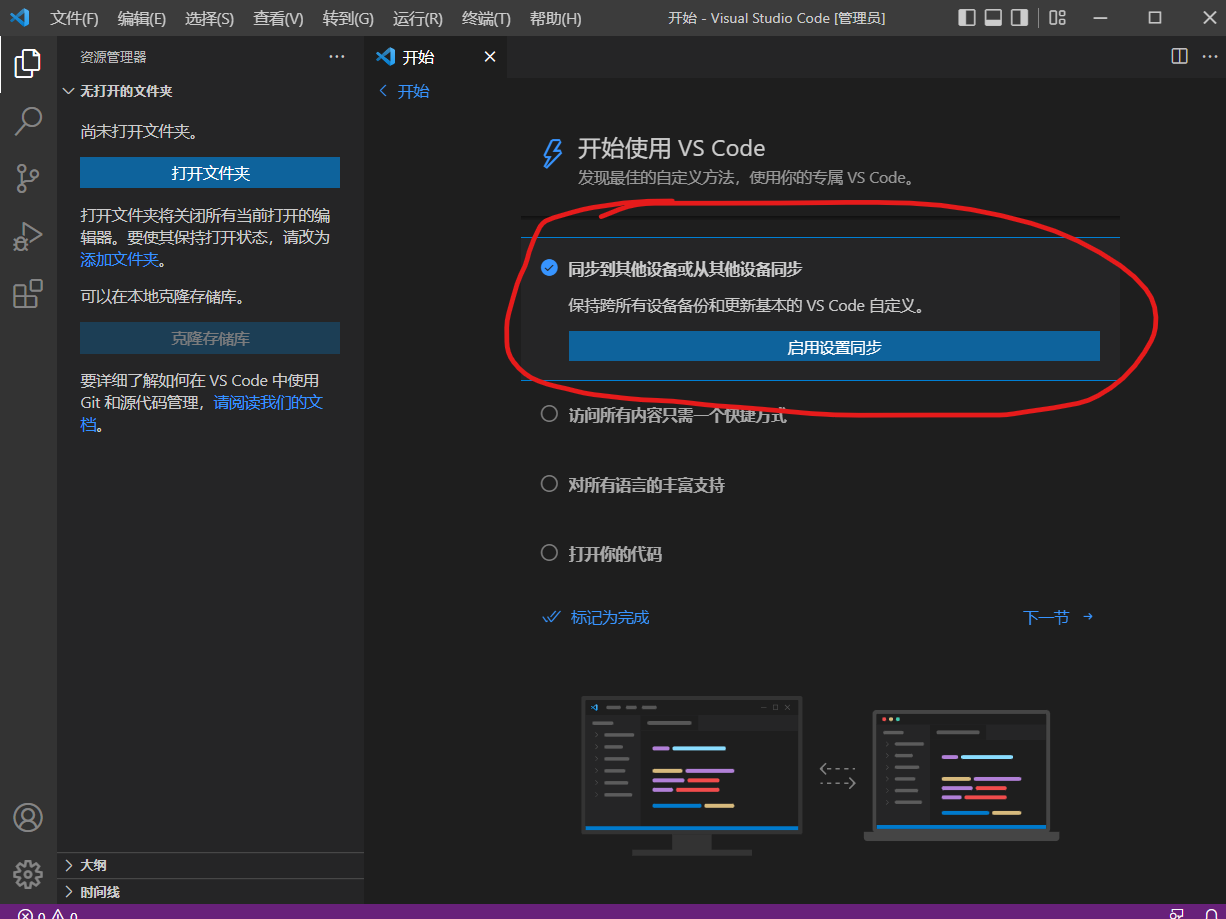
【访问所有内容只需要一个快捷方式】点击并选择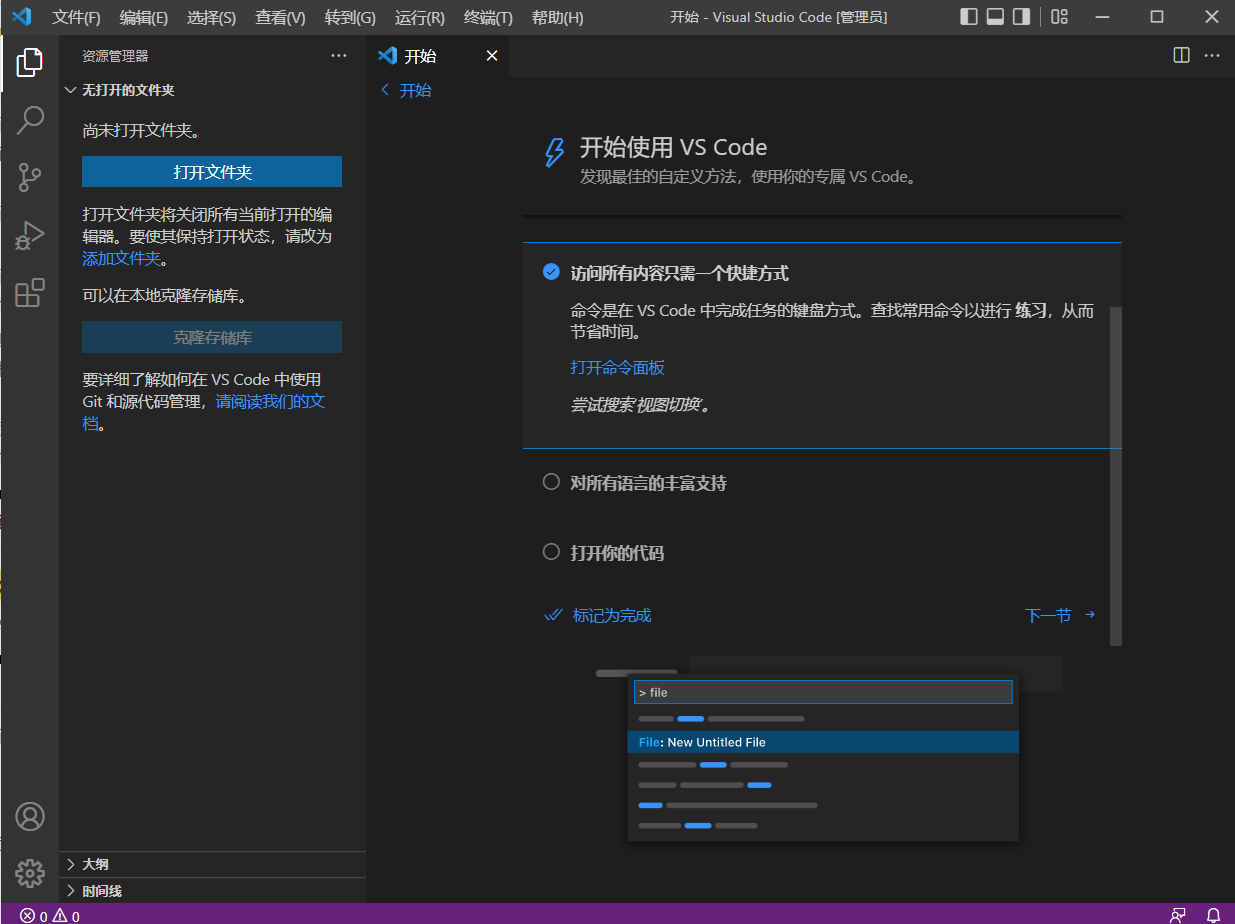
选择 【对所有语言丰富支持】
选择【打开你的代码】
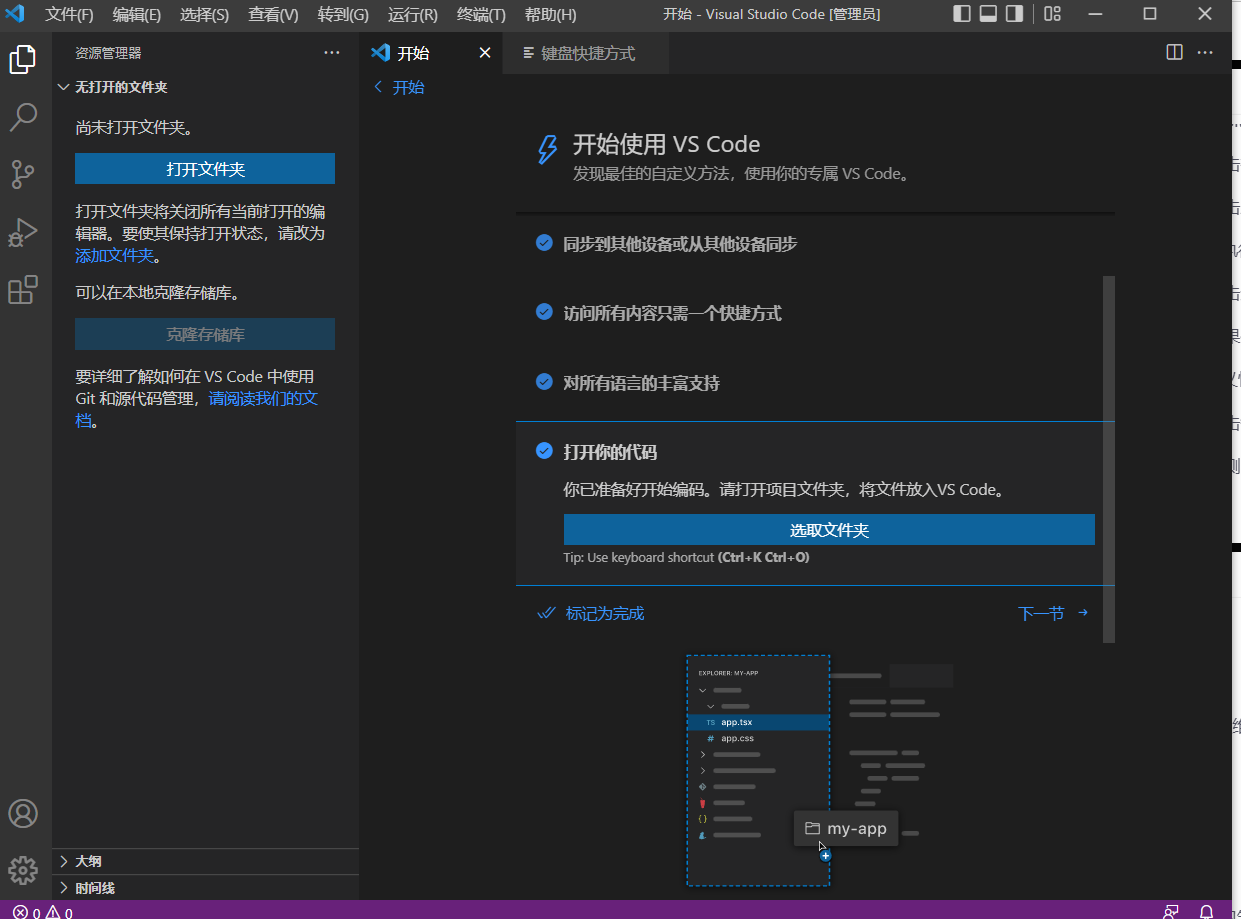
选择一个空文件夹,打开
点击信任
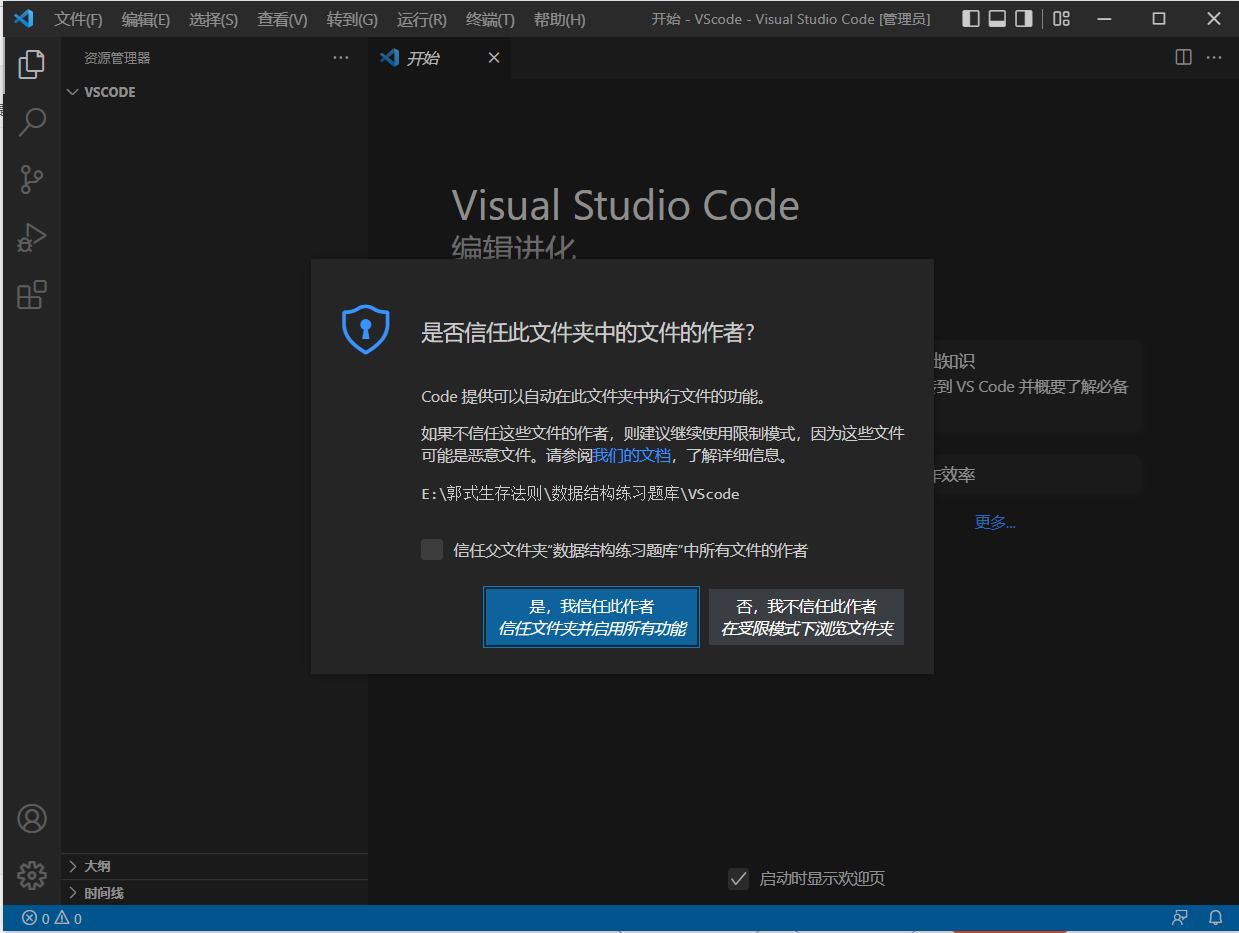
这样VSCode就安装好了
三、配置C/C++需要的环境
配置本地编译器MinGW
MinGW:可以理解成包含多种编译环境的可自由选择安装的其中的部分的软件
下载链接:打开后直接下载
选择安装路径
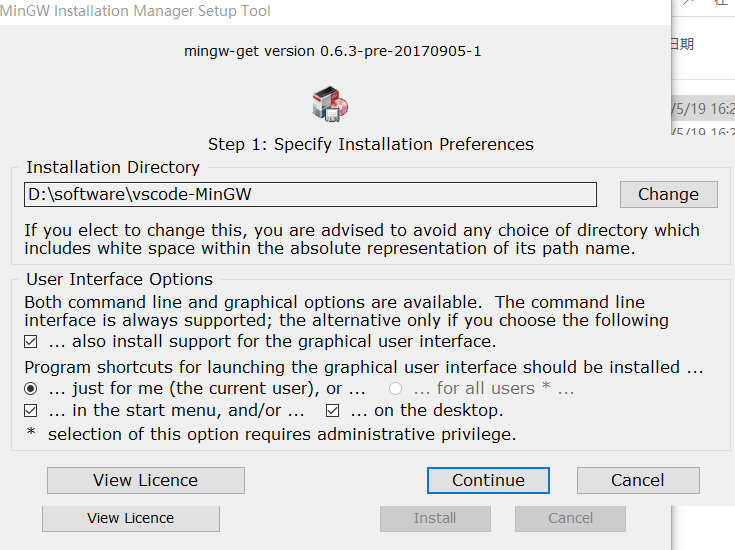
【这一步很重要!!!!!】
安装依赖
点完Continue后或打开MinGW Installation Manager(在桌面),
勾选编译器软件,勾选后Mark就ok
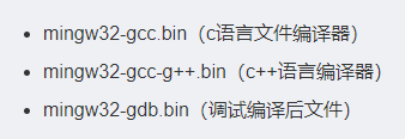
安装完成后打开D:\software\vscode-MinGW\bin路径
就是安装的那些编译器啦
不进行该操作时,bin里只有一个exe文件,就是桌面的manager
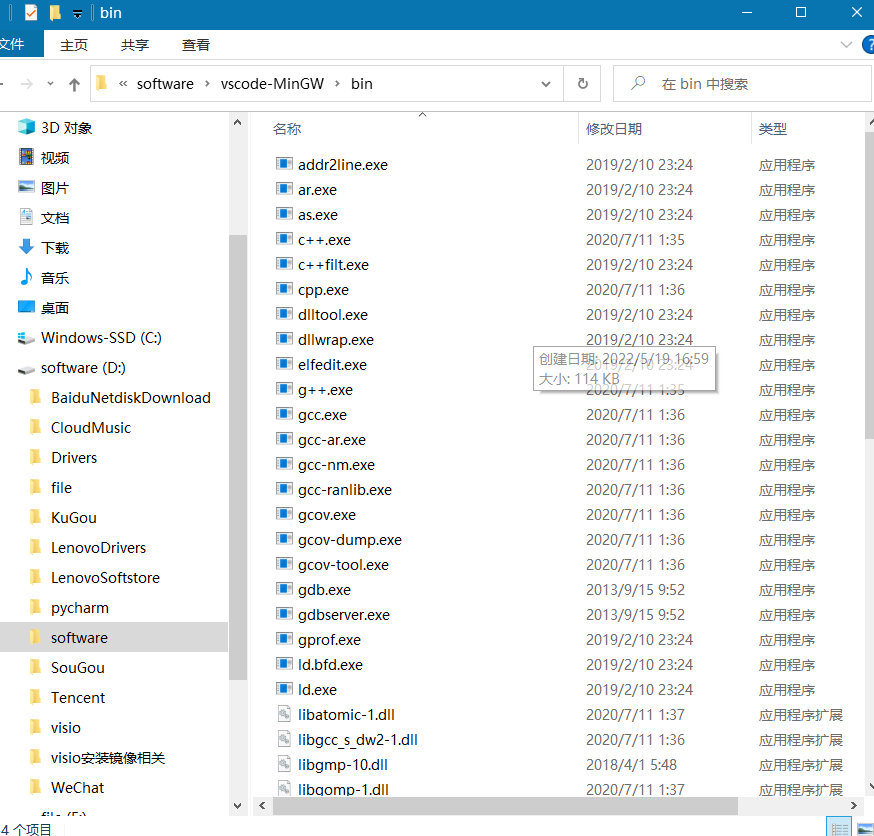
将【D:\software\vscode-MinGW\bin】这个路径添加到环境变量
然后打开我的电脑->属性->高级系统设置->环境变量
将这个路径复制到环境变量中的path中去,就ok了
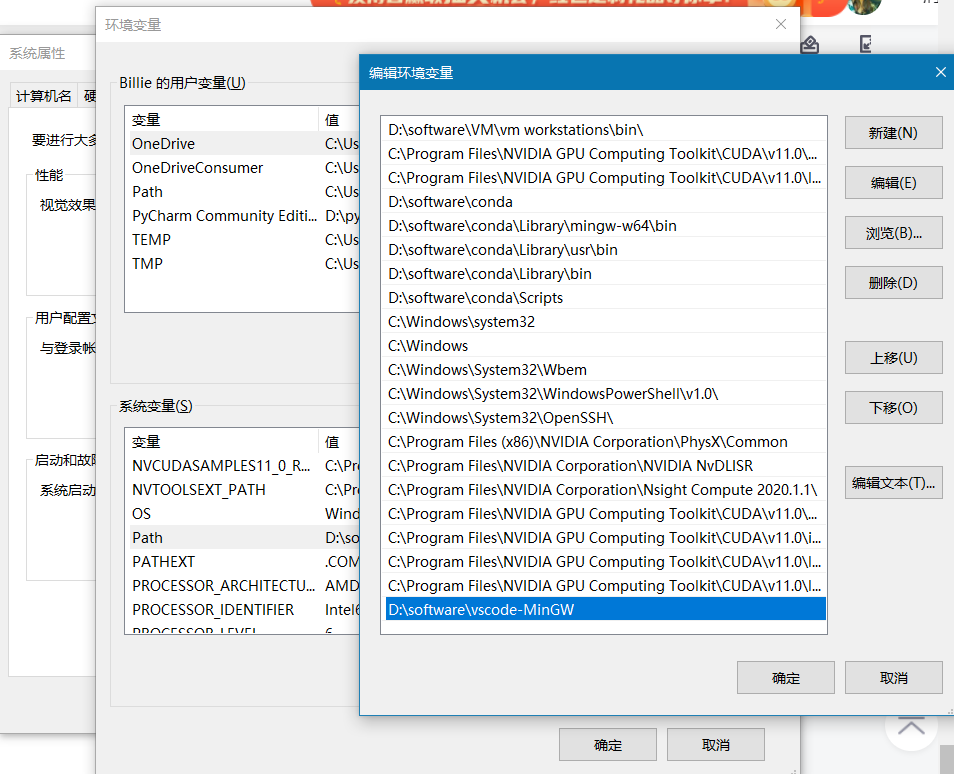
命令行键入gcc -v
查看是否安装成功

酱紫就ok啦~~~
四、配置VSCode编译环境
安装C/C++插件
有代码提示功能
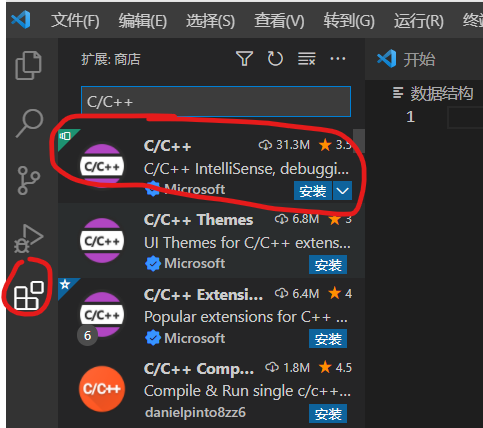




 浙公网安备 33010602011771号
浙公网安备 33010602011771号